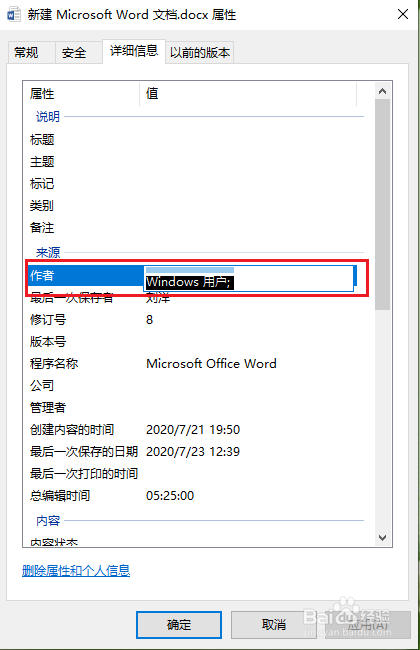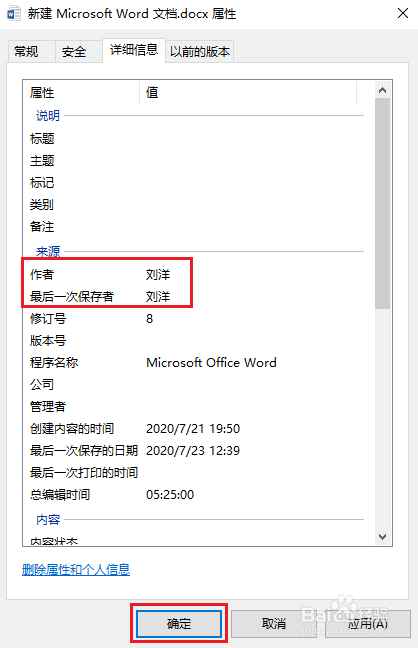word文档的属性中可以看到用户名(作者)等信息,那么我们编辑完一篇文档后怎么把用户名(作者)添加上去?下面小编将会详细介绍Word文档怎么修改默认用户名。
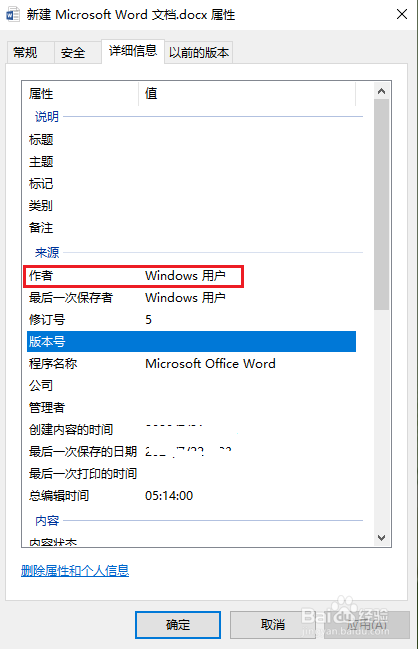
工具/原料
电脑
win10专业版
word 2016
怎么查看用户名信息
1、右键点击文档,在弹出的快捷菜单中点击【属性】。
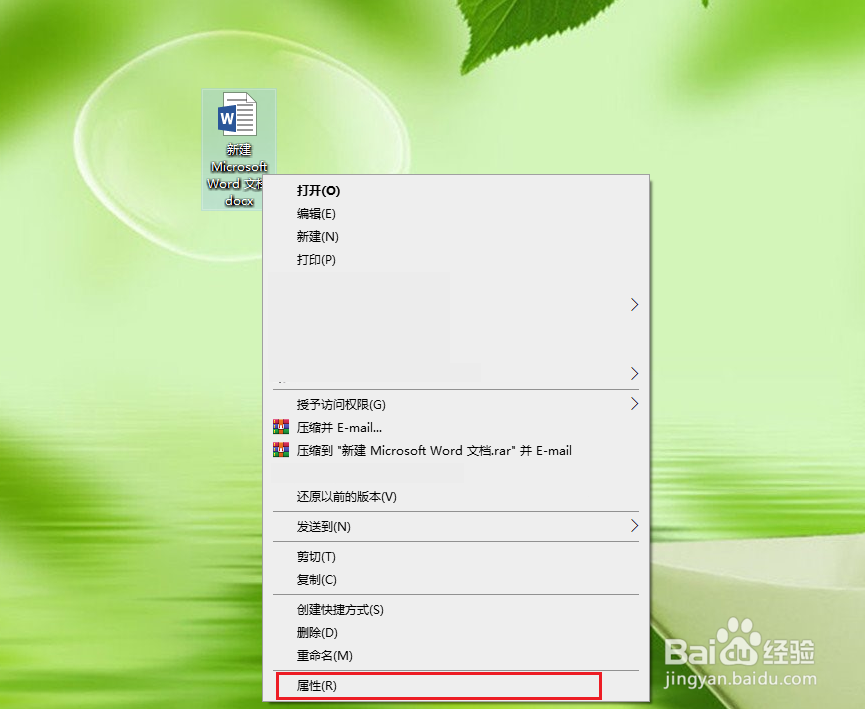
2、点击【详细信息】。
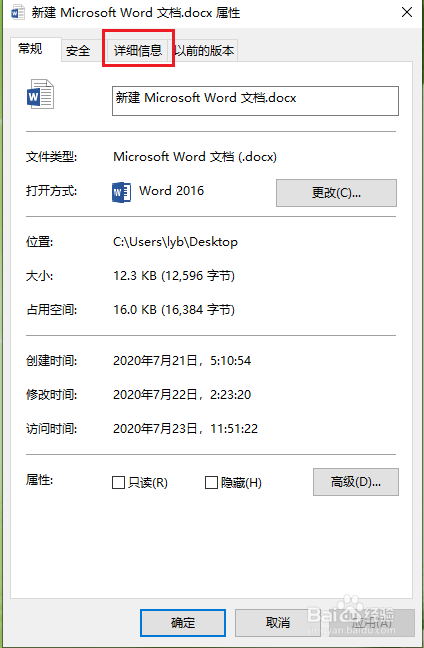
3、就可以看到用户名(作者)信息了。
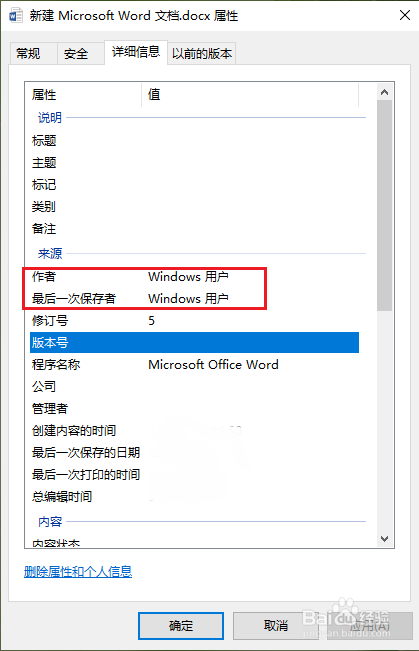
修改用户名
1、打开word文档,点击【文件】。
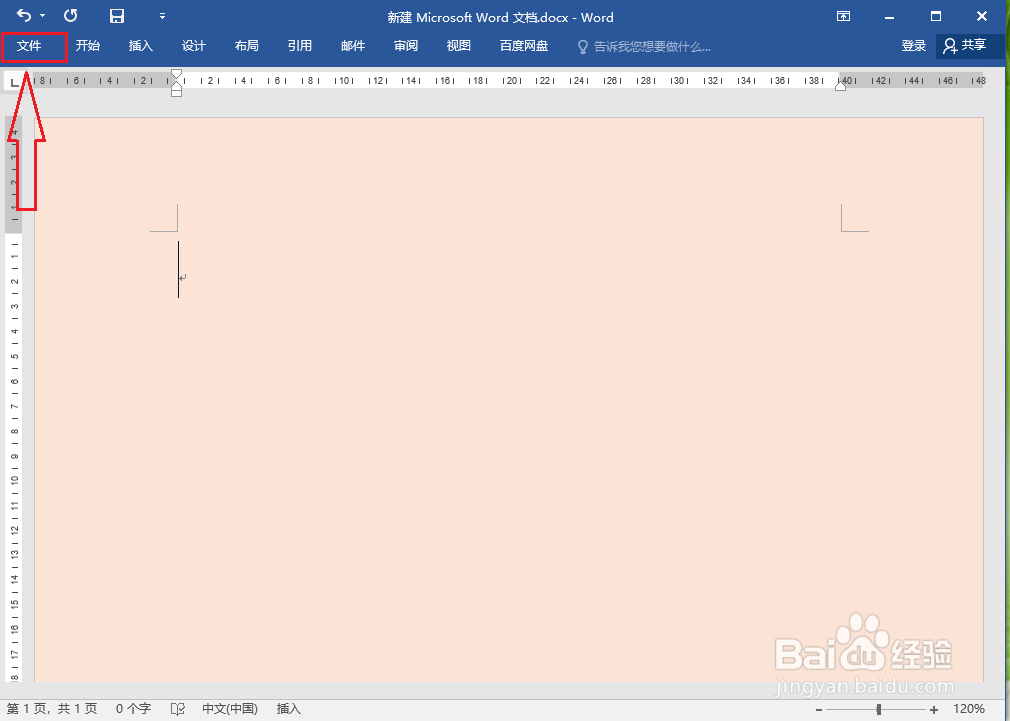
2、点击【选项】。
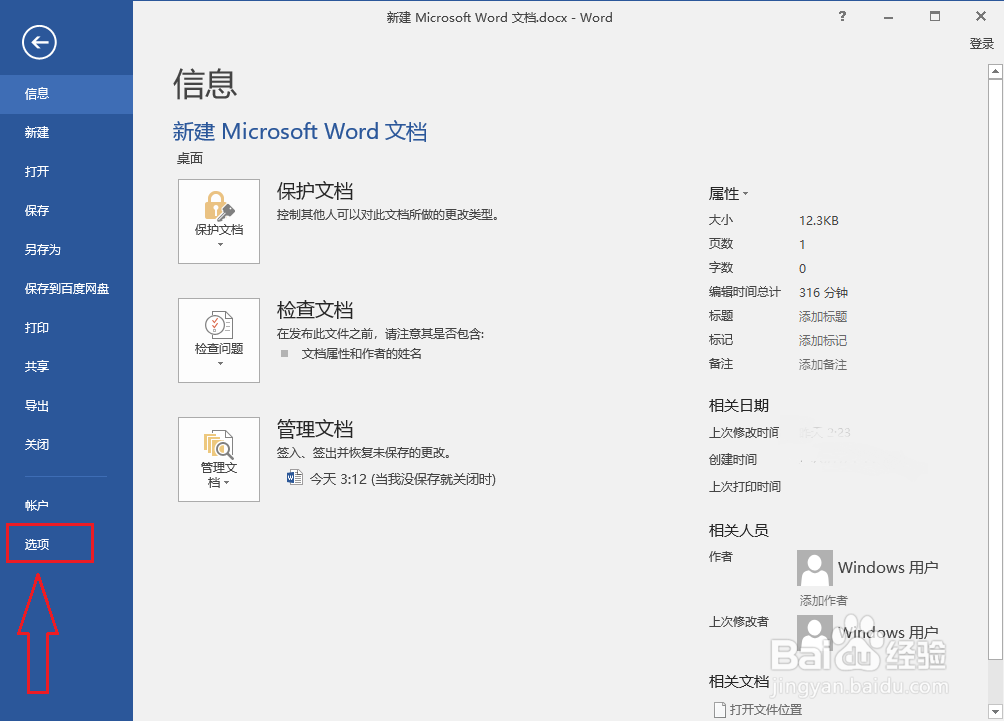
3、点击【常规】,然后在下方找到个性化设置,在其中设置用户名和缩写,设置完成后点击【确定】。
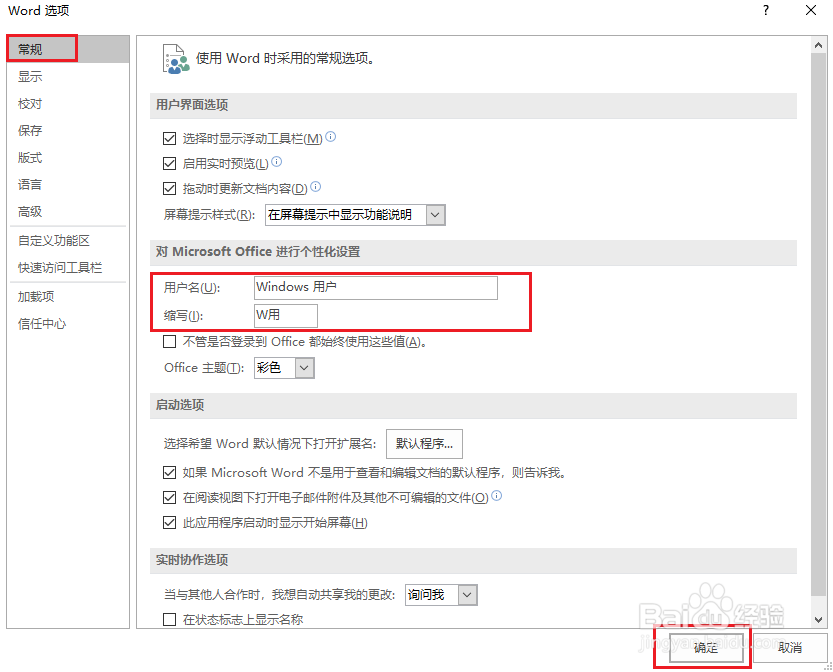
4、例如:用户名:刘洋;缩写:liu。点击【确定】。
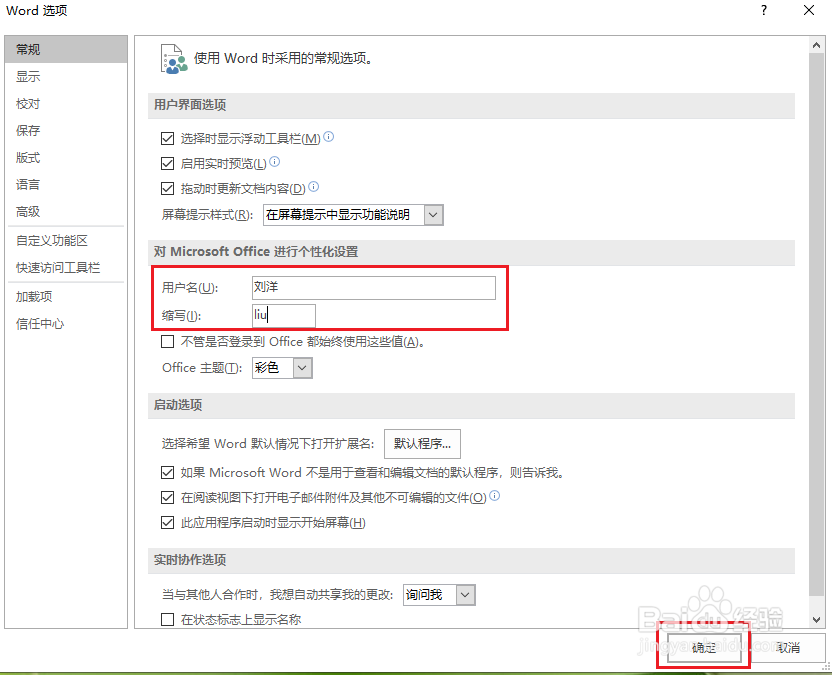
5、保存文档,然后查看文档属性的详细信息,就会发现最后一次保存者”刘洋“。注意:修改用户名后,新秃赈沙嚣建文档才显示新作者名。
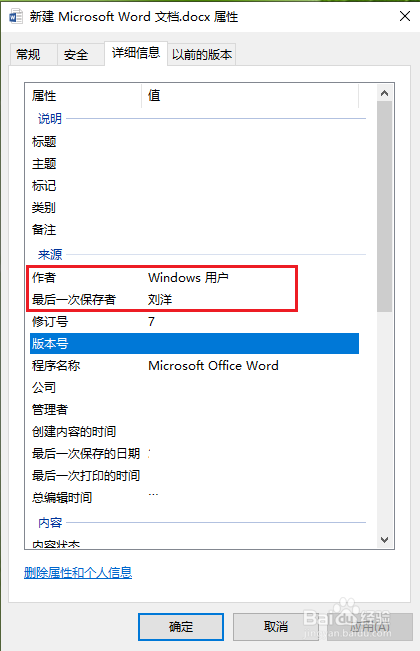
6、怎么把以前的作者名改掉?点击【作者】,输入新的作者名即可,点击【确定】。